페이지 번호를 자동으로 부여하는 가장 편한 방법은 마스터 페이지 기능을 이용하는 것입니다. 마스터 페이지는 내 입맛에 맞춘 템플릿으로, 페이지마다 반복되는 양식을 미리 만들어 놓고 필요할 때마다 적용할 수 있는 서식 정도로 이해할 수 있겠습니다.
-
아래 스크린 캡처를 보면 왼쪽 페이지에는 상단 중간에 작가의 이름, 중간에 글, 하단 중간에 페이지 번호를 볼 수 있습니다. 오른쪽 페이지에는 상단 중간에 책 이름, 중간에 글인데, 그 중에서도 챕터 시작 페이지로 특정 간격 등을 일률적으로 적용해야 할 필요가 있는 페이지입니다. 하단 중간에는 페이지 번호를 볼 수 있죠.
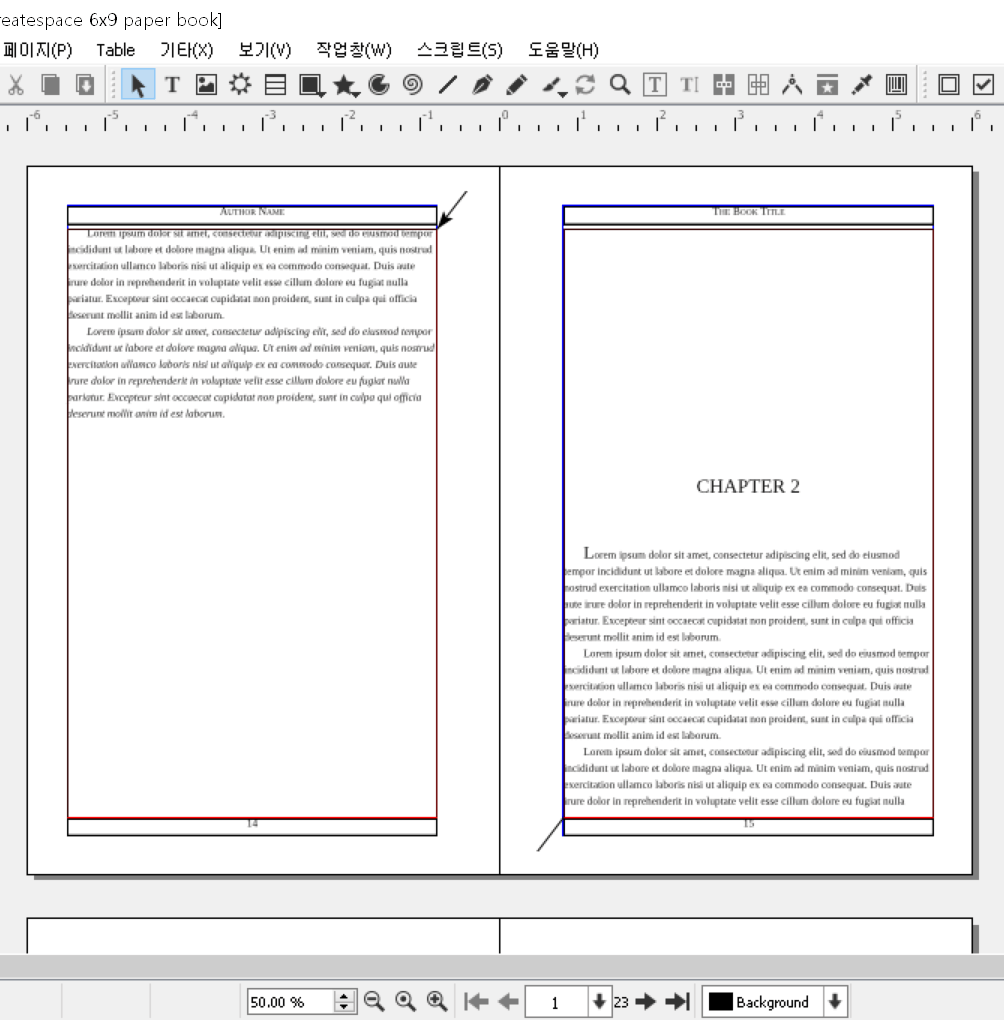
이처럼 같은 서식의 페이지가 반복적으로 필요할 때, 마스터 페이지 기능을 적용하게 되는데요. 페이지 번호도 페이지마다 같은 위치에 반복적으로 넣게 되죠. 그래서 마스터 페이지 기능을 이용하면, 편하게 페이지 번호를 넣을 수 있습니다. 중간에 페이지를 삽입하거나, 삭제해도 알아서 페이지 번호를 바꿔줍니다. 알아두면 작업 시간을 절약해주는 효자 기능이 되겠습니다.
그럼 마스터 페이지를 만들어 볼까요?
마스터 페이지에서 번호 넣기
1. 상단 메뉴바에서 편집 > 마스터 페이지를 클릭합니다.
2. 클릭하면 기존의 작업 페이지는 사라지고 마스터 페이지를 작업할 페이지와 작업 창이 나오게 됩니다. 작업 창 왼쪽 상단의 새 마스터 페이지 더하기를 클릭하고 이름을 부여한 후 확인을 누릅니다.
샘플에는 저작권 정보와 페이지 번호가 있는 마스터 페이지를 만들었기 때문에 'page with copy right and page number'로 이름을 지정해봤습니다.
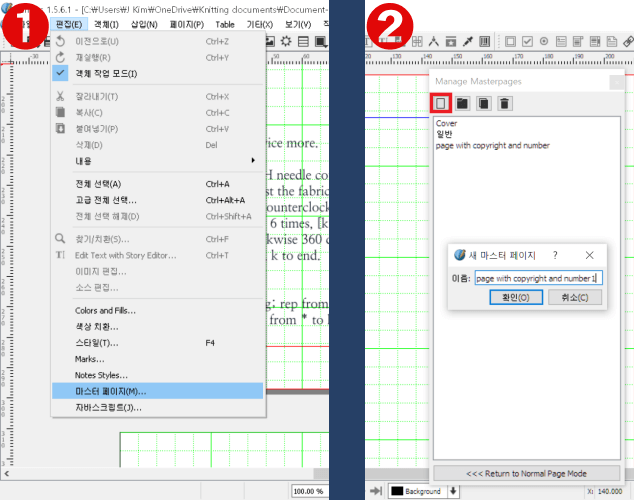
2-1. 저작권 정보는 페이지 하단 중간에 문자열 프레임을 삽입 후 관련 글을 입력했습니다.
※ 문자열 프레임 삽입을 모르신다면? 아래 글을 참고하세요.
스크리버스에 글을 써보자! 프로그램 시작하자마자 당황;;
일단 스크리버스라는 프로그램을 시작이나 해보자. 어떻게 생겼나 한 번 볼까? 스크리버스를 더블 클릭!! 하면 아래와 같은 화면이 나온다 작업하는 페이지의 크기, 수, 여백 등을 지정한 후 (물
msal.tistory.com
2-2. 페이지 번호를 넣기 위해 오른쪽 하단 또는 원하는 위치에 문자열 프레임을 하나 만듭니다. 문자열 프레임을 더블 클릭하여 활성화 상태로 만듭니다. 문자열 프레임이 빨간색으로 보인다면 활성화된 상태입니다. 그다음 상단 메뉴바의 삽입 > 문자 > 페이지 번호를 클릭합니다.
※참고 - 페이지 번호를 부여한 문자열 프레임에는 아무것도 표기되지 않습니다.
마스터 페이지 작업이 완료되었다면 왼쪽 하단의 End Edit를 클릭하여 본 작업 페이지로 나갑니다.
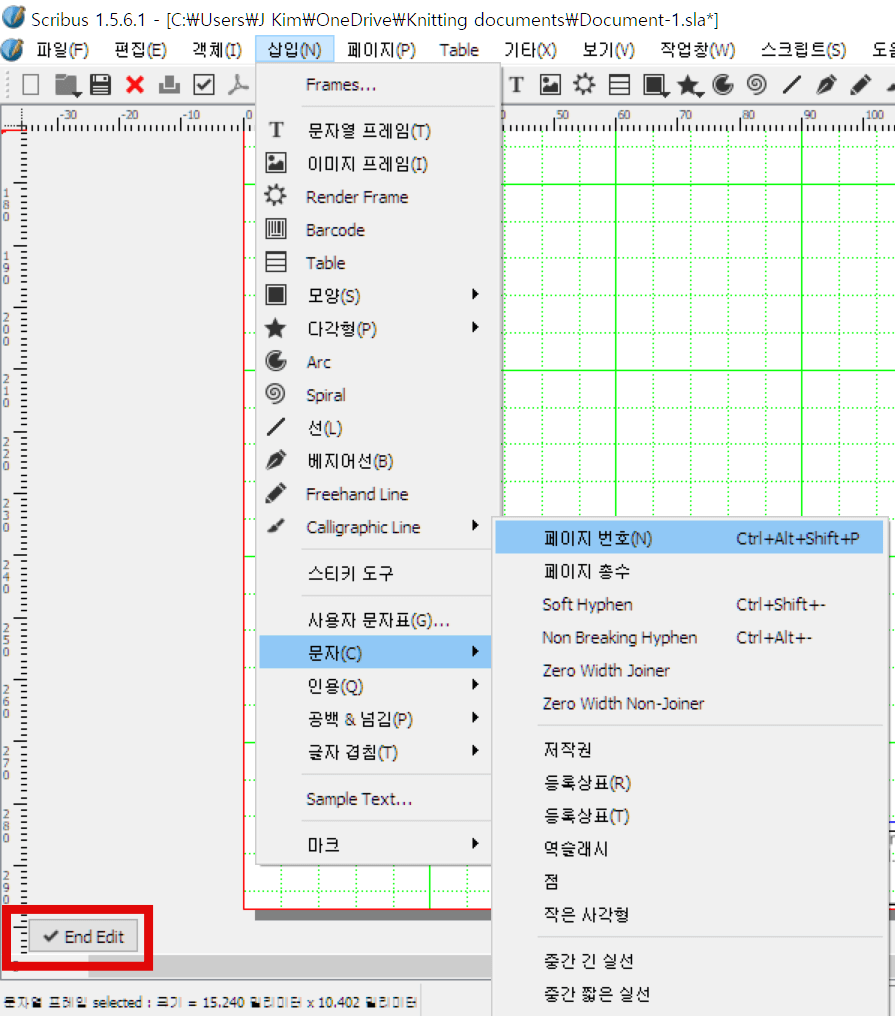
이제 만든 마스터 페이지를 적용 및 추가해보기로 하죠.
마스터 페이지 적용 및 추가
1. 기존에 작업하던 페이지에 마스터 페이지를 적용할 경우엔, 적용하고 싶은 페이지를 마우스로 한 번 클릭 후, 페이지 > 마스터 페이지 적용을 클릭합니다. 적용할 마스터 페이지를 선택 후 확인을 클릭합니다.
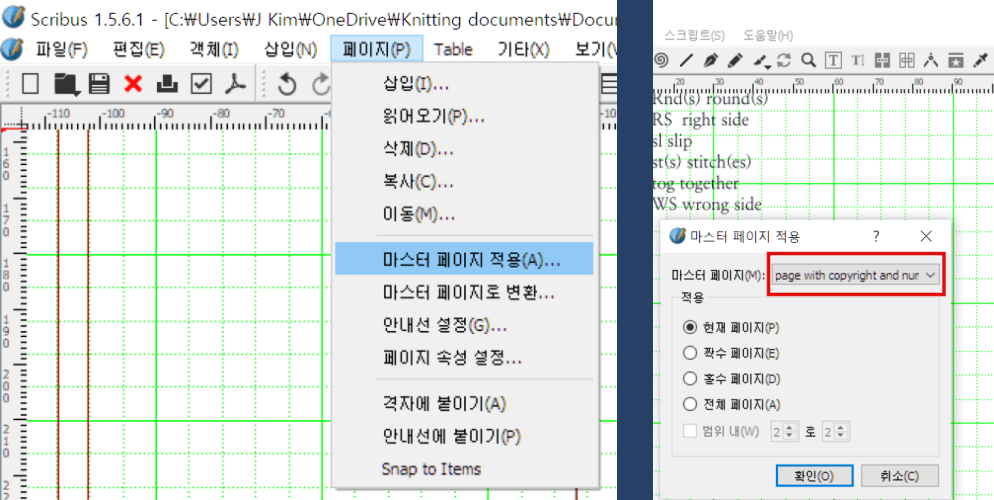
2. 마스터 페이지를 작업하는 페이지에 추가하고 싶은 경우에는 페이지 > 삽입을 클릭합니다. 추가하고 싶은 페이지의 수, 위치, 적용하고 싶은 마스터 페이지 등을 선택 후 확인을 클릭합니다.
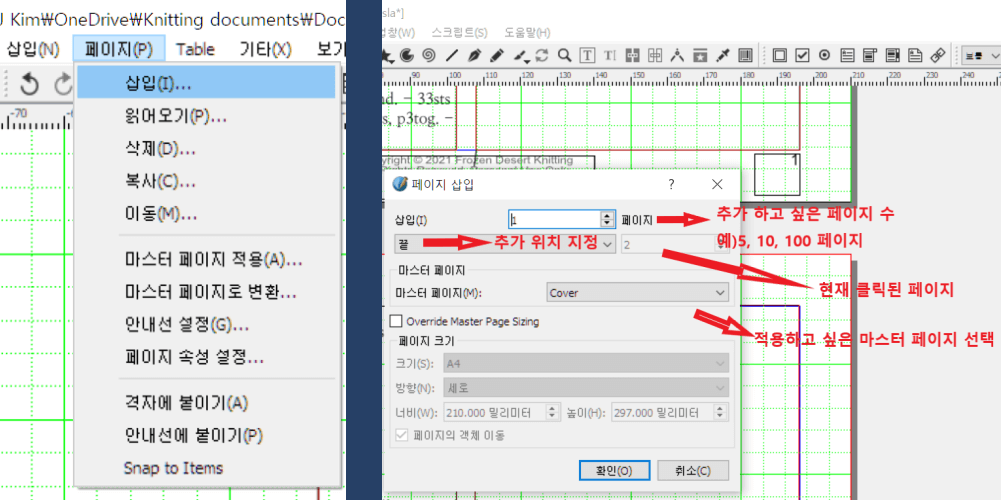
이렇게 적용하기까지 마치면 페이지 번호 및 추가로 삽입한 문구 등이 일괄적으로 적용된 페이지를 볼 수 있습니다. 지금까지 잘 따라오셨다면 마스터 페이지의 편리성과 가능성을 알게 되셨을 겁니다. 마스터 페이지를 적극 활용하셔서 편한 작업 하시길 바랍니다.^^
바로 아래에 나오는 추가 팁도 놓치지 마세요!
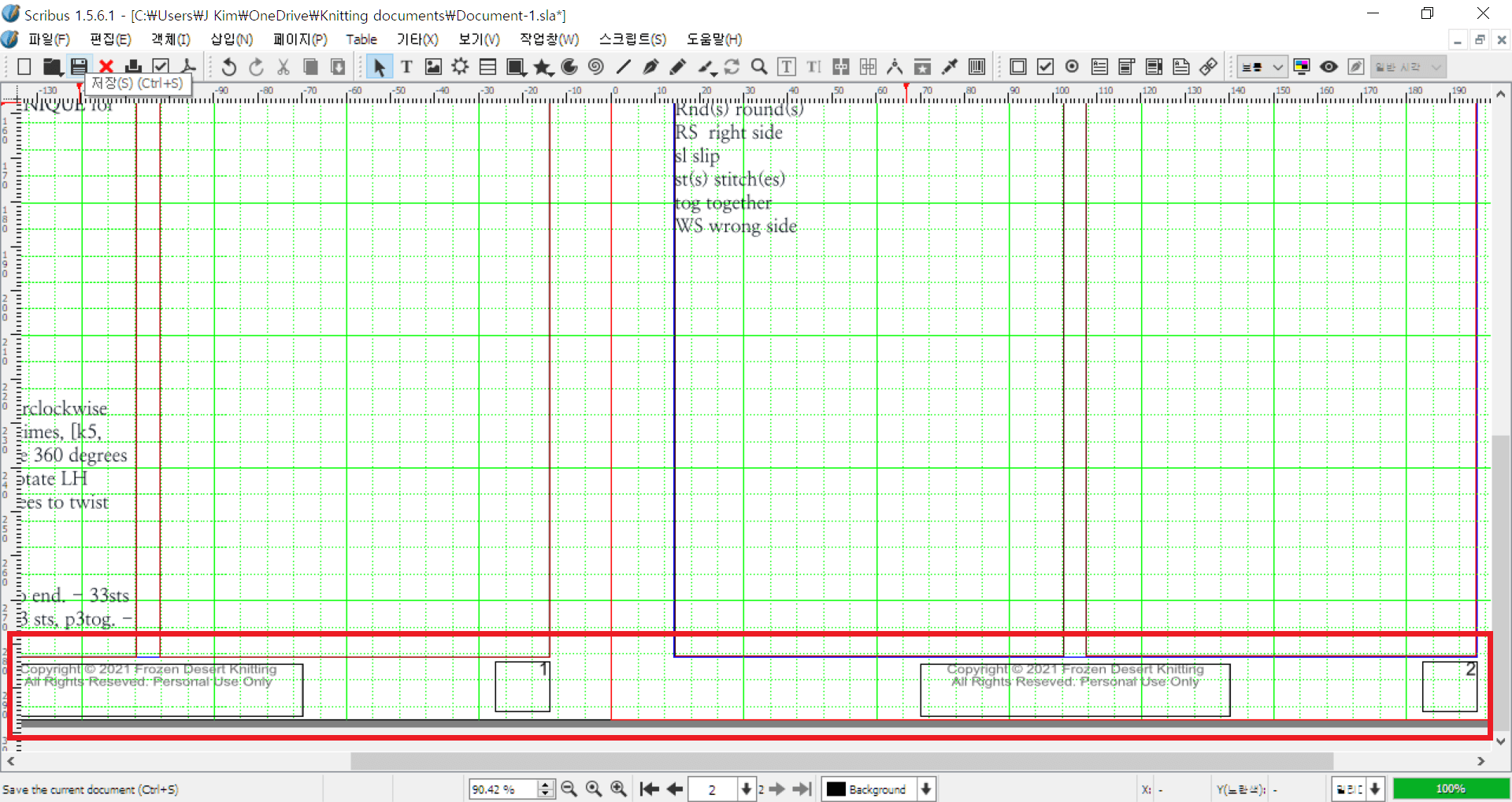
※ 추가 팁 - 페이지 번호를 1, 2, 3이 아닌 다른 스타일로 매기고 싶은 경우
파일 > 문서 설정 > 섹션을 클릭합니다. 문서 섹션 중 스타일을 클릭하여 원하는 종류 선택 후 확인을 클릭하시면 로마 문자나 영어 등으로 페이지 번호를 넣을 수 있습니다.
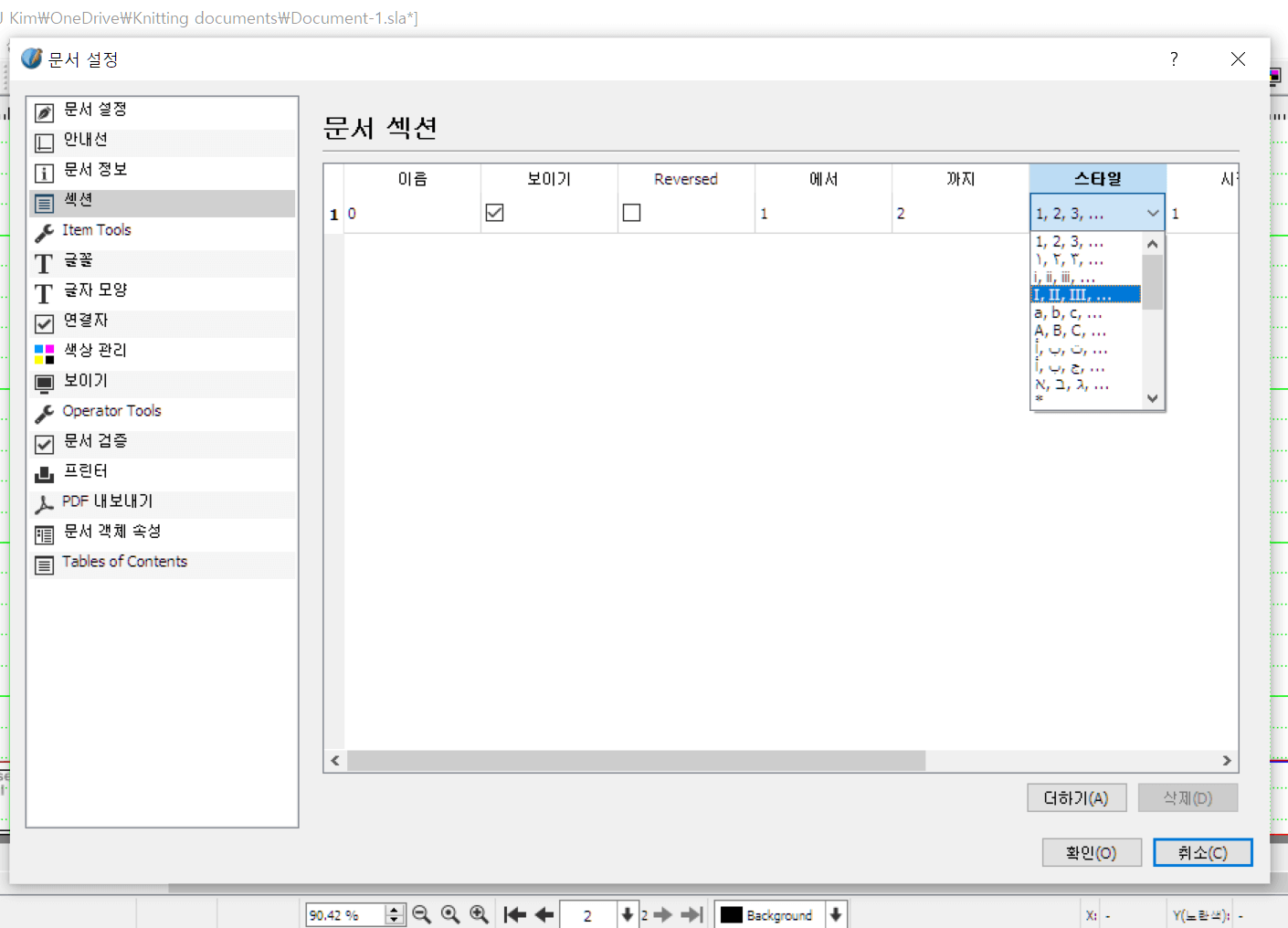
'전자책(PDF) 제작 관련 튜토리얼 및 문제해결 > 스크라이버스(Scribus)' 카테고리의 다른 글
| 스크라이버스] 글 불러오기 / 글 삽입하기 (feat. 내 글 다 어디갔노!!) (0) | 2021.03.20 |
|---|---|
| 스크라이버스] 페이지 삽입/ 격자 보이기/ 단 나누기/ 안내선 만들기 (0) | 2021.03.18 |
| 스크리버스에 글을 써보자! 프로그램 시작하자마자 당황;; (0) | 2021.03.14 |
| 스크리버스 시작 전 부터 태클?? - 폰트 설치 오류 해결 (0) | 2021.03.06 |
| 스크라이버스(scribus)로 PDF 를 만들어 볼까요? 유튜브 강의 추천 (0) | 2021.03.05 |




댓글